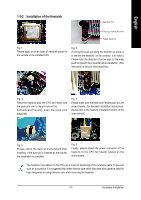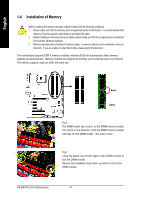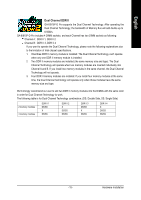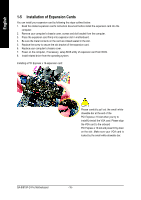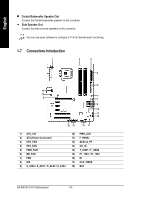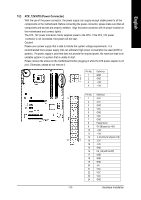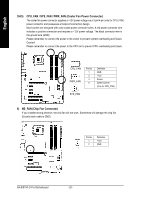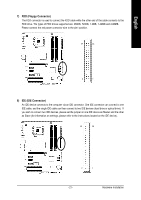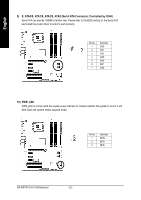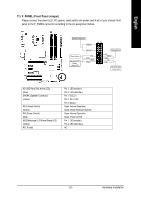Gigabyte GA-8I915P-D Pro Manual - Page 18
Connectors Introduction
 |
View all Gigabyte GA-8I915P-D Pro manuals
Add to My Manuals
Save this manual to your list of manuals |
Page 18 highlights
English Center/Subwoofer Speaker Out Connect the Center/Subwoofer speakers to this connector. Side Speaker Out Connect the side surround speakers to this connector. You can use audio software to configure 2-/4-/6-/8-channel audio functioning. 1-7 Connectors Introduction 1 3 5 2 8 13 12 6 4 7 9 18 11 10 16 14 15 17 1) ATX_12V 2) ATX (Power Connector) 3) CPU_FAN 4) SYS_FAN 5) PWR_FAN 6) NB_FAN 7) FDD 8) IDE 9) S_ATA0 / S_ATA1 / S_ATA2 / S_ATA3 10) PWR_LED 11) F_PANEL 12) AZALIA_FP 13) CD_IN 14) F_USB1 / F_USB2 15) F1_1394 / F2_1394 16) IR 17) CLR_CMOS 18) BAT GA-8I915P-D Pro Motherboard - 18 -

GA-8I915P-D Pro Motherboard
- 18 -
English
1-7
Connectors Introduction
1)
ATX_12V
2)
ATX (Power Connector)
3)
CPU_FAN
4)
SYS_FAN
5)
PWR_FAN
6)
NB_FAN
7)
FDD
8)
IDE
9)
S_ATA0 / S_ATA1 / S_ATA2 / S_ATA3
10)
PWR_LED
11)
F_PANEL
12)
AZALIA_FP
13)
CD_IN
14)
F_USB1 / F_USB2
15)
F1_1394 / F2_1394
16)
IR
17)
CLR_CMOS
18)
BAT
1
3
4
5
7
9
18
11
10
15
14
17
16
6
2
8
12
13
Center/Subwoofer Speaker Out
Connect the Center/Subwoofer speakers to this connector.
Side Speaker Out
Connect the side surround speakers to this connector.
You can use audio software to configure 2-/4-/6-/8-channel audio functioning.